颠覆传统的X41T详细评测
我非常喜欢IBM的X41T,现在Lenovo已经出了X61T,下面是一篇关于X41T的评测文章,非常全面,摘录下来备查:
在商用领域,平板电脑与笔记本电脑合二为一的功能设计,一直被奉为是理想的机种。这其中一个重要的原因就是商务用户会议演示以及与同事的方案讨论过程中,把在笔记本电脑中前期做好的成果更好的表达出来,如果能将笔记本电脑转换到平板电脑的外形以及使用功能,可以更好地进行沟通与意见交换,解决了用户非常多的问题,数据转移的麻烦以及资源投入的重复,最重要的是提高了一款产品的实用性,以及提高了用户的工作效率。 如何使一款笔记本电脑实现这一功能?两年前,acer C100的推出就首先解决了这一个问题,它通过把屏幕作为一个可活动组件,即通过旋转再合上这样的机械理念,即得到一台平板电脑。在设计方面,其实不要改变原笔记本电脑的大体的架构,而且使用非常方便,因此这种解决方案很快被其它品牌效仿,这里包括TOSHIBA、FUJITSU等后继推出的产品,相应都获得了成功。
一向很少在产品外型上有所突破设计的IBM,本着商用市场的主导因素,用户因为工作而提出更了这种需求。在这种需求之下,推出X41T是一种必然,这可以算是ThinkPad一次少有的“创新”,在外观设计和功能上的彻底改变,IBM坚持了十多年的纯种商务形象终于有所突破,只是我们没有想到它会搭载迅驰2而来,而且来得如此之晚。

Lenovo ThinkPad X41T

通过支点旋转可以实现屏幕的任意角度转换以及180度的折合
可旋转支点是一个平板与笔记本电脑合二为一的重要条件,它必须可以180度旋转,并且可以在屏幕旋转到任意角度时,还可以随意开合。

任意角度旋转后屏幕仍可以开合
如上图所示X41T的状态,把屏幕合上后,就完成了从笔记本到平板电脑的一个转换过程:

屏幕旋转180度后再合上,X41T即成为一台平板电脑
这就是X41T在笔记本电脑与平板电脑之间简单进行转换的过程,可以明显看出,它的原理与其它机型是一样的,这之中最重要的一个部分就是其可旋转屏幕支点:

X41T的中心组件--可旋转屏幕支点
X41T其实是在ThinkPad X41上进行功能增强性的设计,在X41的基础上,为了实现平板电脑功能而加入了很多相关的技术与组件,包括一些结构上、布局上的一些改造,之所以在X41上进行改造,完全是利用了X41 A4尺寸大小的便携性,毕竟作为平板电脑来说,在实际应用过程当中,托于手上的机会可能更多一些。接下来,将从各个方面,来透析一下在设计方面,X41T在X41的基础上,增加了什么功能或者组件,又有哪些功能因为改造的原因而被逼放弃了。
接口使用
X41T的接口布局与X41是一样的,只是因为X41T的尺寸上稍微大于X41,因此,在左侧面我们可以明显看到X41T的外壳边缘与内部组件之间有一段空隙,这也使得X41T在左侧面的接口都在一个仓口里面,而X41的接口则完全与外壳的边缘齐平。

X41T左侧面内部组件离外壳边缘有一段空隙距离
从上图的接口图里面,可以明显看出,X41T因为在外壳尺寸上比X41多出一些,但是主板还是沿用X41的主板,因此,边缘接口在结构上必须拉出一些空隙。一方面,接口处在一个仓口里面;另外,透过左侧面中央位置的散热窗,从金属散热片到边缘外壳大概有0.8CM的通道。

左侧面接口
好了,来看看接口情况。左侧面接口有VGA显示输出,带供电接口的USB2.0接口,使用IBM光驱时所需要提供电源供给。中央为散热系统的排除窗,最前端是手写笔的藏身之地。

右侧面接口
左侧面是接口放置的主要区域,有PCMCIA扩展插槽,音频输入输出,SD存储卡读取插槽与红外通信信号窗,一个USB接口,以及RJ11/45网络接口,网卡支持10-100M自适应,并且支持千兆网络环境。

底部的底座扩展接口
X41T因为没有内置光驱,并且接口方面因为侧面空间有限而受限制,因此ThinkPad X系列产品,在其底部都有扩展接口,用于连接更多的外接设备,以及使用底座上的光驱设备。
后侧面与前侧面没有任何接口,X41T上面的接口虽然少,但是精选出了最为常用的类型,可以满足现在办公环境的需求,如果还要更多的设备类似,则必须选购X41专用的底座来进行扩展,或者USB接口也可以使用一些带供电的USB Hub来解决。
使用、体验
使用的舒适性,分 笔记本电脑与平板电脑两个部分来阐述,作为笔记本电脑时,其基本的组件键盘、TrackPoint的使用情况;作为平板电脑时,手写笔的使用以及专用的功能键使用情况;最后会着重再描述两者的共同组件屏幕、音响等效果。
笔记本电脑使用 X41T的便携性不如X41,X41T组件的增加,机体的尺寸包括整体的重量都有所增加,我们来看看这两个机器的一组数据:
| X41 | X41T | 增值 | |
| 长(mm) | 268 | 274 | 6mm |
| 宽(mm) | 236.8 | 266 | 29.2mm |
| 高(mm) | 20.6 | 29 | 8.4mm |
| 重量(Kg)(8芯电池) | 1.45 | 1.84 | 0.39Kg |
1.84Kg的重量对于笔记本电脑来说,是一个比较轻便的重量,任何用户携带这个重量的本子还是可以接受的。只是作为平板电脑来说,这个重量托于手上使用时,相信每个用户都不能持续太长的时间。

键盘按键的键面呈凹面设计

TrackPoint指点设备
TrackPoint的使用在用户群里面有相当好的口碑,确实编辑不管在使用到哪一款ThinkPad的本子,TrackPoint快捷的定位以及舒适的按键真的非常不错,在用户群当中,与键盘一样,也有相当好的口碑的,甚至一些铁杆FANS都达到了痴迷的程度,比如有FANS可以用TrackPoint玩CS轻松自如。

ThinkLight功能似存实无
X41T因为在屏幕里面加入了平板手写功能,同时在屏幕上还有一层玻璃防护层,因此其屏幕的厚度增加了不少,同时为了保证在转换为平板电脑的形态下,保证屏幕边缘的平整,边缘没有跟X41一样有一个护檐,而ThinkLight功能的照明灯也巧妙地安装在护檐内侧。随着在X41T上护檐的去除,照明灯也就去掉了,但是我们可以看到,在键盘上面,其ThinkLight功能开启键依旧存在,这可能是X41T直接采用了X41的键盘的缘故。
平板电脑使用 转换到平板电脑使用时,一个最大的不足就是X41T标配的大容量电池,因为突出机身很多,突出部分的电池给用户使用带来不便,编辑认为,在当作平板使用时,使用四芯的小电池会更为理想,一是不是增加负重,另外就是与机身齐平。

标配的大容量电池带来使用上的不便
平板电脑使用上多半时间是拿在手上的,单手拿着1.84Kg重的平板,负重感还是比较明显;另外一点就是因为平板的功能键都是放置在与电池同侧,因此在Windows桌面旋转到270度(转换到平板时Widows桌面默认转移到的角度)时,用户要使用功能键非常不便。编辑试用了多种使用方式,最后还是觉得在转换到平板电脑时,Windows桌面不转换,也就是功能键这一侧仍为在下侧的状态是最好的,当然这因人而异,用户可以根据自己的使用习惯把Windows桌面调整到最佳的角度。

平板功能键
在文字输入方面,手写字体的识别率以及识别速度决定一个手写系统的优劣。因为软件系统为Windows XP Tablet自带,因此软件平台都是一样的,那关键就是书写方面了。我们可以从任务栏的左边即“开始”按钮旁打开文字输入面板,但是这个面板是只能停留在屏幕的下端或者上端的,如果要让输入面板放置到任意位置该如何做呢?其实很简单,在出现文字输入的闪烁光标时,在光标旁同时会出现一个输出面板的按钮:
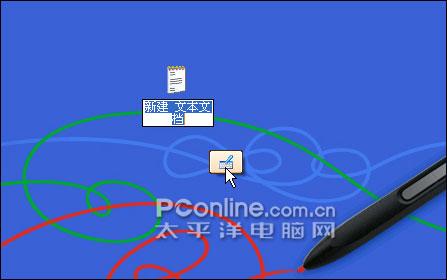
随光标出现的输入面板开启按钮
点击即可打开可以随处浮动的输入面板:
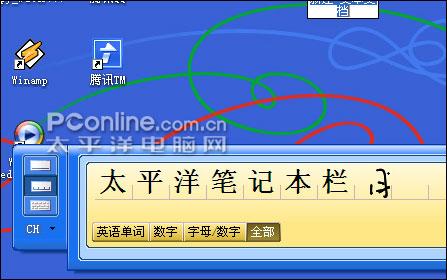
可以随处浮动的输入面板,用户可以随意拖动其位置
一般来说,启用这个输入面板要好一些,因为这个输入面板可以随意拖动其位置,因此不会遮住用户的操作窗口或者区域,而从任务栏启动的输入面板是不可以随意移动其位置的。
书写体识别率很不错,识别速度主要看书写体的字迹的端正程度,一般不会太潦草的情况下,基本上即输即可得到文字。
共同特征 不管是当笔记本电脑用还是平板电脑,他们之间的共同的特性当然是一样的,比如音响、屏幕显示效果。X41T只采用一个扬声器置于机身的底部位置,小机器谈不是什么样的声音效果,只要不会在最大音量时出现爆音,在安静的环境下,能够听着音乐感觉能够得到放松就是最好的音响了。

主机底部单个扬声器
从几天的使用情况来看,这个音响虽然声音小,但是还是有出色的重音与立体效果,同时音质也比较柔和,在个人安静的空间里面,边工作边欣赏音乐还是很不错的。

X41T屏幕显示效果
X41T采用了一块高亮屏幕,因为在屏幕之上加了一层玻璃隔层,显示效果与X41对比,似乎更为亮丽一些。在色彩、饱和度、对比度几个参数方面,都不马虎,毕竟是商务机型里面的一个高端产品。

安全系统之指纹扫描装置
IBM在自己ThinkPad产品的安全系统里面加入指纹识别系统,源自于T42部分机型,现在在T43的高端机型以及X41机型上都有配备此安全性最高的指纹安全技术。X41T的位置有一些特殊,为了能够保证用户在笔记本电脑状态与平板电脑状态都能够使用,把扫描装置放到了屏幕的右下角。从的使用的角度来说,放置在这个位置,相比于放在腕托上来说,只有在扫描大拇指指纹时,用户会觉得非常顺手,而扫描其它手指指纹的话,总感觉比较别扭,就相当于放在腕托上扫描大拇指指纹也很别扭一样。
散热、电池、噪音
散热 X41T基于Intel 915GM平台,整体设计在文章开始就讲到过,完全是X41的结构。它的散热系统以风冷为主,同时保留了ThinkPad产品散热系统的共性,采用金属导热片进行热量分散的辅助散热方案。

X41T底部
X41T的主要发热组件Pentium M处理器以及Intel 915GM北桥芯片都在主板的底部,因此在使用过程里面,大部分的热量集中在机身的底部硬盘区域、中央位置(北桥芯片),直接反映到键盘以及腕托上面的热量不是很明显。在键盘下面只有集成在主板上的512M内存,以及南桥芯片,都是采用金属薄片结合键盘的金属基板来进行排散热量的。
总体来说,X41T的散热做得相当不错,在这么薄的机身里面,能够保证到键盘与腕托区域即使在长时间使用的情况下,也不会有明显的热量是很难得的。底部的热量,则在长时间使用后,会很明显,但是可以接受。只在作为平板电脑使用并且托于手上时,会影响用户的使用。
噪音 X41T的风扇采用的是SEPA一款功率只有0.9W的小风扇,因为X41T没有内置的光驱,因此在运行时,噪音主要就来自于这个小风扇,在几天的试用过程中,即使在全速运转的情况下,只有平稳的气流声。
另外,在安静的环境下,还有来自另外一个组件的噪音就是硬盘,试用的这款X41T采用的是HITACHI一款容量为60GB的4200转小硬盘,在使用过程中,时而会听到硬盘滴嗒声。

X41T采用的14.4V 4500mAh的8芯大容量电池
电池 X41T的电池有一个好的地方,也有一个不好之处。好就好在它有相当长的使用时间,在一次试用过程里面,X41T坚持了近7个小时的使用时间。而不足之处,就是它采用大容量电池,在机身后面会突出一大块。不过,这是一对矛盾体,要时间就得牺牲一些便携性。在一些ThinkPad坛子里面,也经常看到有FANS为了追求便携而主动与其它FANS以大换小,当然最好的解决方案就是自己再配备一块四芯的小电池。
硬件规格与性能测试
目前,Lenovo推出了两个型号,X41T-2CC,X41T-6SC,目前在全国范围已经上市售卖,虽然价格不菲,但是在体验店还是看到了很多用户前往试用。编辑手上拿到是型号为X41T-6SC,来看一下具体的硬件规格:
| X41T 18662CC | X41T 18666SC | |
| 处理器 | Intel Pentium M 758 (1.5GHz) | Intel Pentium M 758 (1.5GHz) |
| 缓存 | 2M L2 | 2M L2 |
| 系统总线 | 400MHz | 400MHz |
| 芯片组 | Intel 915GM | Intel 915GM |
| 内存 | 256MB DDR2 400MHz | 512MB DDR2 400MHz |
| 显示卡 | Intel 915GM集成 | Intel 915GM集成 |
| 显存 | 最大128M共享 | 最大128M共享 |
| 显示器 | 12.1"XGA(1024x768) | 12.1"XGA(1024x768) |
| 声卡 | SoundMAX AC'97 | SoundMAX AC'97 |
| 硬盘 | 40GB(2M 4200转) | 60GB(2M 4200转) |
| 光驱 | 无 | 无 |
| 无线网络 | Intel Wireless/PRO 802.11 b/g | Intel Wireless/PRO 802.11 b/g,带蓝牙 |
| 网络 | 10-100-1000自适应网卡 | 10-100-1000自适应网卡 |
| 通信 | 兼容V.92/V.90 MODEM | 兼容V.92/V.90 MODEM |
| 指纹识别 |
无 |
有 |
| 重量 |
1.61Kg |
1.84Kg |
| 操作系统 |
WinXP Pro TabletPC |
WinXP Pro TabletPC |
| 电池 |
四芯电池 |
八芯电池 |
| 8月份价格 |
23999元 |
28999元 |
2CC与6SC相比较,除了硬盘与内存的不同以外,2CC还少了指纹识别功能,以及在6SC上面还加多了无线 蓝牙功能、电池的容量,这几个不同之处拉开了两个机型的档次。两款本子的公开价格,目前来说是相当高的。
最后,我们来看看T41T一些主要的性能测试,除了了解其整体性能以外,与此同时,我们也有必要通过X41T的测试,对1.8寸的HITACHI C4K60-60硬盘的性能作个了解。
|
整体性能与应用性能 |
||
| MobileMark2002 | 性能:214 | 电池时间:284 |
| PCbench2004 | MCCW:19.9 | BW:18.8 |
| PCmark2004 | 总:2693; CPU:2917; 内存:2620; 显卡:736; 硬盘:2145 | |
|
3D显示性能 |
||
| 1024x768x32位色 | ||
| 3Dmark2001 | 3829 | |
| 3Dmark2003 | 918 | |
| 3Dmark2005 | 220 | |
作为一台基于于Sonoma平台的机型,虽然其采用的是低电压的Pentium M 758处理器,系统总线只有400MHz,但是MobileMark的整体性能可以达到214分,可见Intel 915GM平台给整体性能所带来的提升。电池可以坚持MobileMark测试时间284分钟,这是在屏幕最高亮度、处理器全速运行的环境下的时间。编辑实际试用的时间都可以维持在6-7个小时。
应用性能,多媒体娱乐与商务应用分数都接近20分,可以满足用户需求,X41T还预留了一条最大扩展能力1GB的DDR2内存插槽,进行内存扩展相信可以取得更佳的性能表现。
在PCmark2004子系统硬件检测方面,我们主要看看硬盘的成绩,这块HITACHI C4K60的性能水平低于普通2.5寸硬盘的性能一些,因此X41T的机体尺寸原因,也只有舍弃性能而求便携了。3D性能也都在Intel 915GM集成显卡的正常水平之内,并且表现相对更为突出,从PCmark2004的显卡成绩中也可以看到,超过700分的成绩是很不错的。
尾述
这次的评测主要还是放在X41T的试用与功能介绍、设计点评方面,至于性能因为本身它只针对商务应用领域,本身的硬件性能水平来说也足可以满足,所以不进行过多的测试。
X41T基于X41笔记本,经过一些改造而成就了一台颠覆ThinkPad产品传统的设计,应该说这是为了满足于需求的,也是作为产品制造商生存的基本原则。从X41T可以看到人们工作与生活需求观念的转变--对产品应用多样化的需求,这可以让产品制造商深入去挖掘一个产品可以被挖掘到的潜在能力。X41到X41T,增加的不仅是手写功能,增加的是一个平板电脑精彩缤纷的世界。
再说Lenovo,接手IBM PC部门后,连续推出平板与宽屏影音机型,其变化是非常大的,我们不去寻求这种变化的根源是IBM还是Lenovo,但是至少它是发生在Lenovo的ThinkPad时代,那么在接下来以后的日子里,Lenovo能否主导ThinkPad产品进行更多新的挑战,更多的改变传统的举措,或者说最终提供更丰富的ThinkPad产品类型,通过X41T以及已经露面的宽屏,似乎有理由在这一点上面,看得更远,也看得更有信心……
本文来自:http://www.ershouibm.com/viewthread.php?action=printable&tid=5855


